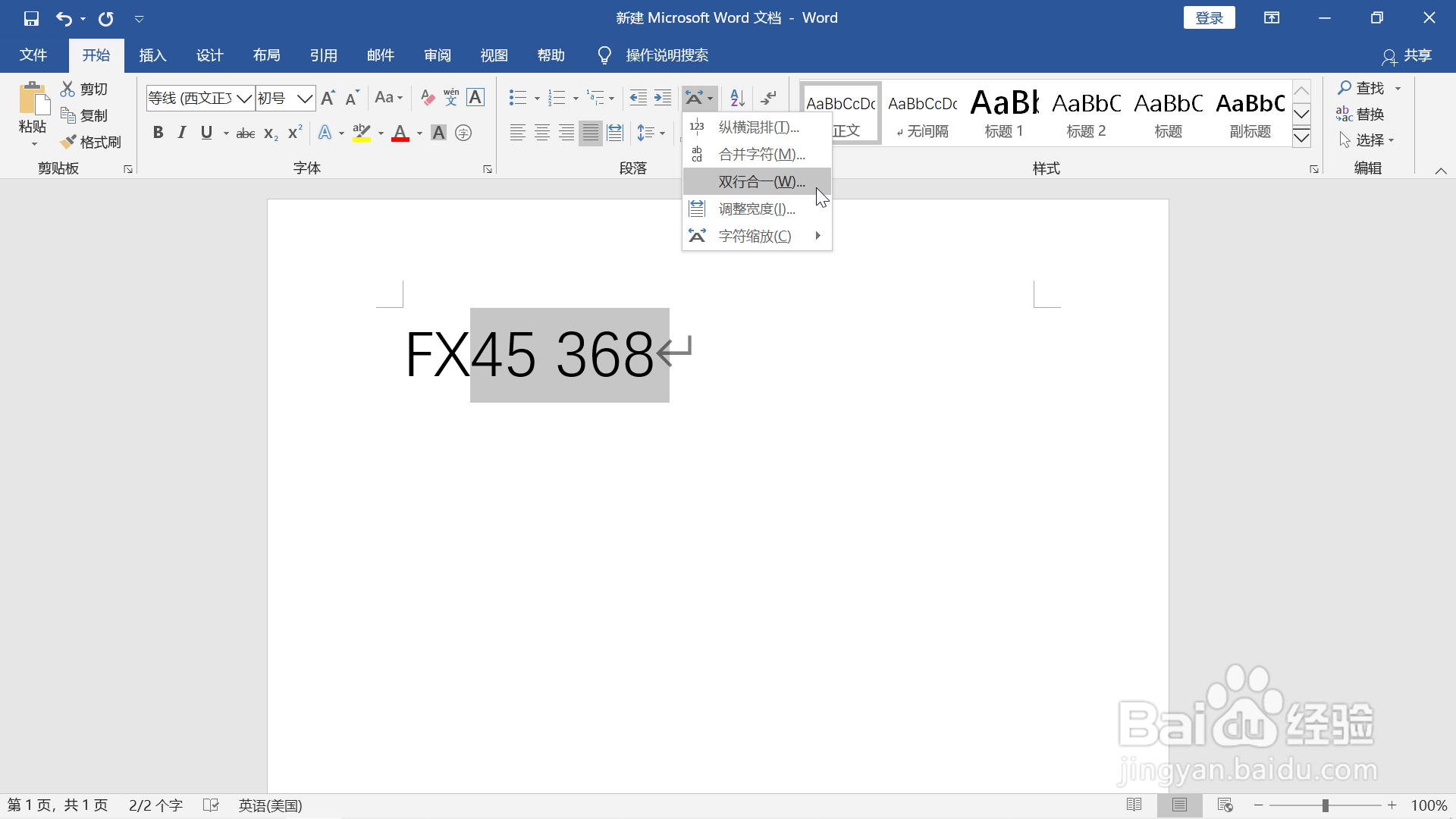给word文档中特定内容同时添加上下标内容的方法
1、打开word文档,输入特定内容,如下图所示。
2、在特定内容后先输入上标内容。
3、点击空格键后再输入下标内容。
4、选中所有内容后把字号调大。
5、再次用鼠标选中后面的上下标内容后鼠标移动到上部工具栏,点击如下图所示的中文版式后在弹出的菜单中选择“双行合一”。
6、在弹出的对话框中选择“确定”后最终样式如最后一张图片所示,上下标内容已经自动生成。
声明:本网站引用、摘录或转载内容仅供网站访问者交流或参考,不代表本站立场,如存在版权或非法内容,请联系站长删除,联系邮箱:site.kefu@qq.com。
阅读量:28
阅读量:25
阅读量:37
阅读量:94
阅读量:29